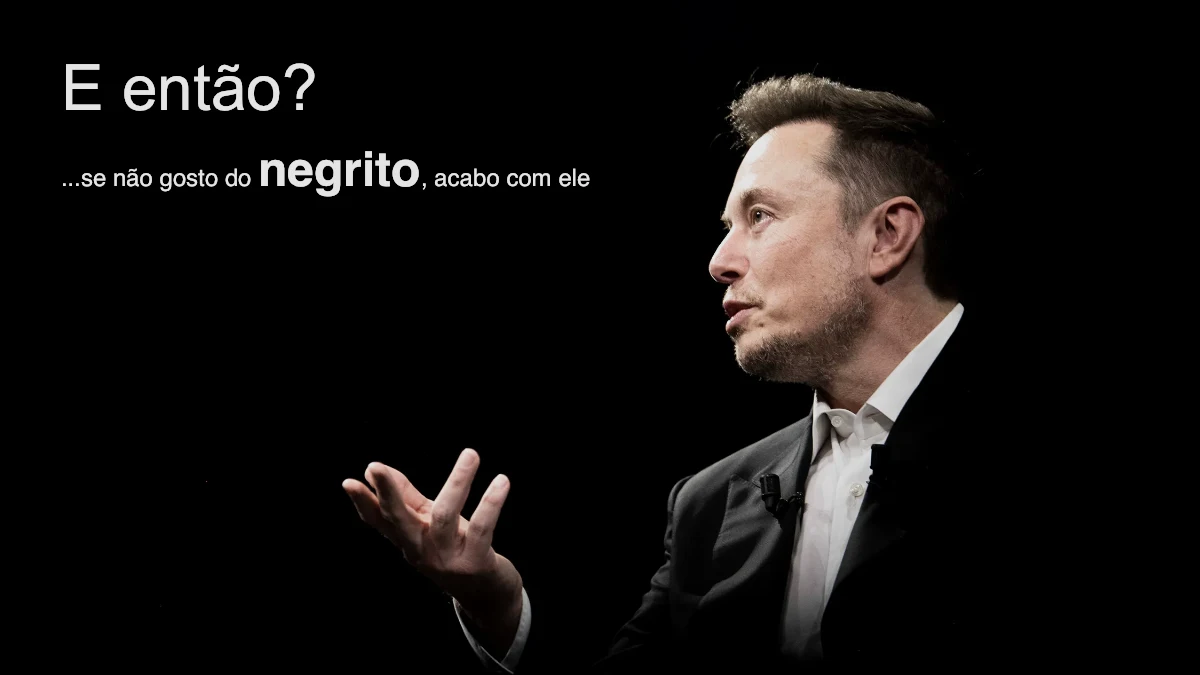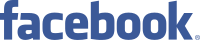O iOS trouxe muitas novidades, entre elas algumas funcionalidades para a enorme área que é a Acessibilidade. Uma que destacamos hoje é o Seguimento do olhar. Medida que foi anunciada no WWDC 2024 e que agora está disponível para todos. Veja como usar.
A maioria de nós imagina controlar os seus dispositivos inteligentes sem tocar ou utilizar qualquer equipamento - apenas com os olhos. Bem, a Apple transformou recentemente esta imaginação em realidade ao incluir uma funcionalidade de Eye Tracking (Seguimento do olhar) no iPhone. Isto permite-lhe utilizar o seu iPhone sem lhe tocar.
Sim, esta funcionalidade permite-lhe alterar definições, fazer chamadas, lançar aplicações e fazer muitas outras coisas no iPhone apenas com os olhos.
Como ativar o Seguimento do olhar no iOS 18
Se recentemente atualizou o seu iPhone para o iOS 18, ou o seu iPad para o iPadOS 18, então já deve ter muitas das novidades disponíveis. Não todas, porque ainda haverão de chegar muitas mais, dedicadas à IA: Mas das que estão já presentes, há uma que tornará o iPhone ainda mais incrível.
Claro que a Apple tem como primeiro objetivo permitir que estas funcionalidades ajudem especialmente as pessoas com deficiências físicas. Mas, além desse,s todos podem tornar já o seu iPhone num gadget futurista.
Abra a app Definições no seu iPhone; Procure as definições de Acessibilidade e toque nelas: Agora, na secção MOTRICIDADE, selecione a opção Seguimento do olhar; Em seguida, ative o botão junto ao Seguimento do olhar.Passo a passo em imagens:
E já está. Agora, como indica a última imagem, terá de seguir as instruções no ecrã para calibrar os movimentos dos olhos com a câmara do iPhone. Isto é importante para garantir que o dispositivo é corretamente controlado através dos movimentos dos olhos.
A configuração é extremamente simples. Apareceu um ponto no ecrã e tem de o seguir com os olhos (não o faça com a cabeça, mantenha-a imóvel).
Este processo, que demorou apenas alguns segundos, calibrou a câmara para seguir os movimentos oculares com precisão.
Como utilizar o Seguimento do olhar
Depois de concluir a calibragem, pode utilizar os olhos para navegar no iPhone.
Navegação: A navegação no ecrã inicial é intuitiva. Para abrir uma aplicação, bastava olhar para o ícone e manter o olhar fixo durante alguns segundos. A funcionalidade Espera facilitou a interação com diferentes elementos. Interação com elementos: A seleção de itens nas aplicações é igualmente simples. Olhar para uma área específica do ecrã durante alguns segundos ativará a ação correspondente.Atenção, esta funcionalidade ainda está no seu caminho para se tornar madura, perfeita. Ainda não é exata quanto baste, mas está cada vez melhor.
Como tal, existem dentro das definições do Seguimento de olhar, três outras opções:
Ajustar ao elemento e Ampliar teclas do teclado - permite mover o cursor automaticamente para elementos que estejam por perto Auto-ocultar - que fixa o cursos dentro do tempo que estipular e depois desaparece Controlo de espera - com esta opção, ao manter o olhar fixo durante um período especificado é efetuada a ação de espera selecionada. Pode personalizar as definições do controlo de espera no AssistiveTouch.Portanto, além do que vem automatizado, a Apple permite ainda afinar alguns parâmetros. O tempo de espera, por exemplo, é importante para o sistema perceber qual o local exato para onde está a olhar.
Este artigo foi desenvolvido pelo nosso leitor João Pimpão.


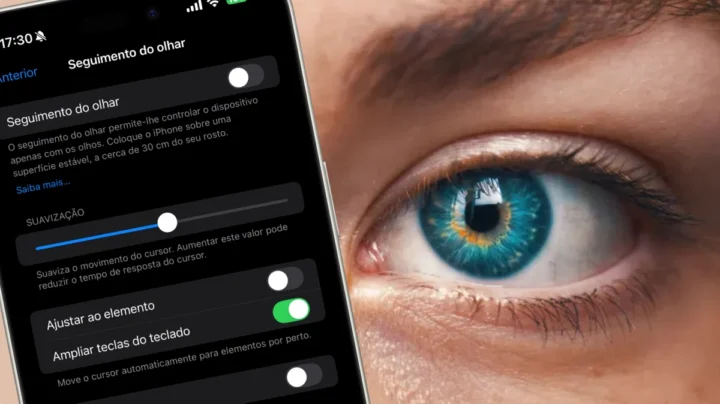

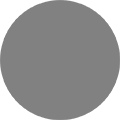 category-label-
category-label-